Tableau d’amortissement excel prêt immobilier avec assurance
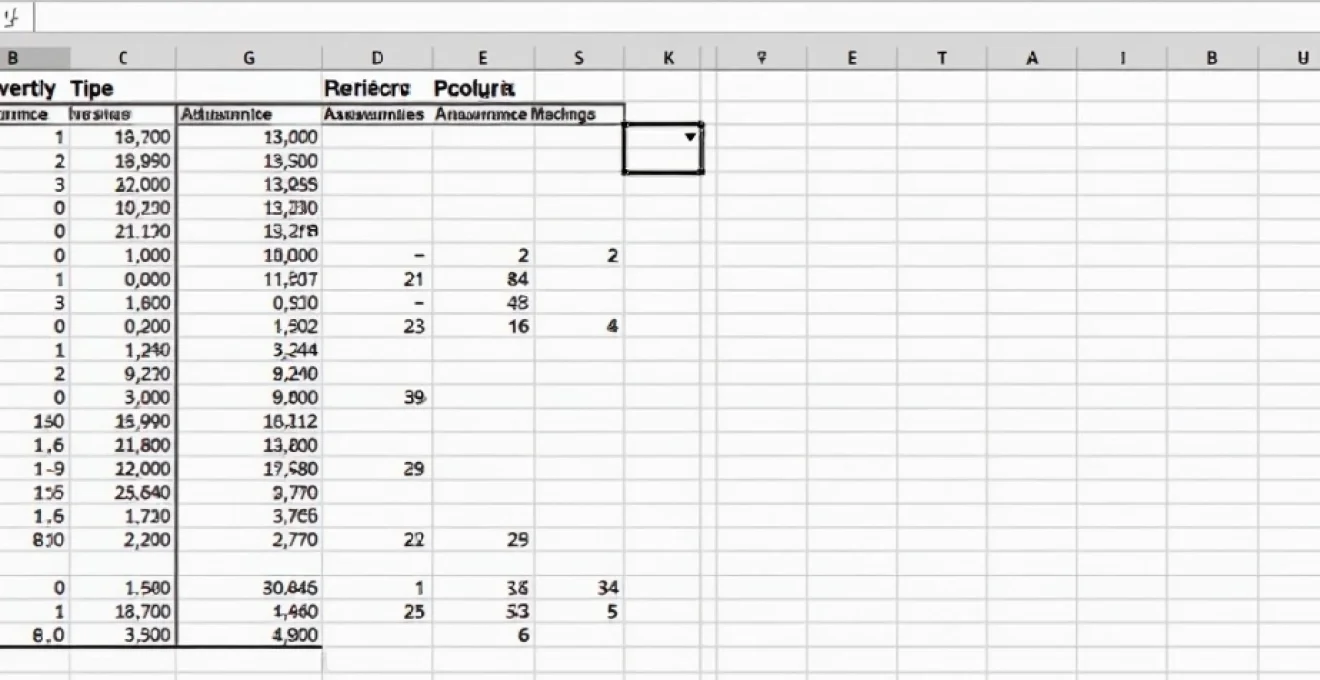
La création d’un tableau d’amortissement précis pour un prêt immobilier est essentielle pour comprendre les implications financières à long terme de votre investissement. Avec l’intégration de l’assurance emprunteur, ce tableau devient un outil puissant pour visualiser le coût réel de votre prêt. Excel offre des fonctionnalités avancées permettant de personnaliser et d’optimiser ce tableau, vous donnant ainsi une vision claire de votre engagement financier sur plusieurs années.
Création d’un tableau d’amortissement sous excel
Un tableau d’amortissement sous Excel est bien plus qu’un simple outil de calcul. C’est un véritable miroir de votre prêt immobilier, reflétant chaque détail de son évolution au fil du temps. Pour commencer, ouvrez une nouvelle feuille Excel et créez des cellules dédiées aux informations clés de votre prêt : montant emprunté, taux d’intérêt annuel, durée du prêt et fréquence des remboursements.
Ensuite, structurez votre tableau avec des colonnes essentielles telles que la date de l’échéance, le capital restant dû, les intérêts payés, le capital remboursé et la mensualité totale. La fonction =PMT() d’Excel sera votre alliée pour calculer la mensualité fixe de votre prêt. Cette étape est cruciale car elle pose les fondations de votre analyse financière.
Une fois la structure en place, vous pouvez commencer à remplir le tableau ligne par ligne, en utilisant des formules pour calculer automatiquement chaque élément. La précision est de mise, car chaque centime compte lorsqu’il s’agit d’un engagement financier à long terme.
Intégration de l’assurance dans le calcul du prêt immobilier
L’assurance emprunteur est un élément souvent sous-estimé dans le coût global d’un prêt immobilier. Pourtant, son impact sur vos finances peut être significatif. Pour intégrer l’assurance dans votre tableau d’amortissement, vous devez d’abord comprendre comment elle est calculée et appliquée à votre prêt.
Taux d’assurance emprunteur et son impact sur les mensualités
Le taux d’assurance emprunteur, généralement exprimé en pourcentage annuel du capital emprunté, vient s’ajouter à votre taux d’intérêt pour former le coût total de votre crédit. Dans votre tableau Excel, ajoutez une colonne dédiée au montant de l’assurance pour chaque échéance. Ce montant peut être calculé en multipliant le capital initial ou le capital restant dû par le taux d’assurance, selon les modalités de votre contrat.
L’impact de l’assurance sur vos mensualités peut être substantiel . Par exemple, un taux d’assurance de 0,36% sur un prêt de 200 000 € peut ajouter plus de 60 € à votre mensualité. Sur la durée totale du prêt, cela représente une somme considérable qu’il est crucial de visualiser dans votre planification financière.
Différenciation entre assurance groupe et assurance individuelle
La distinction entre assurance groupe proposée par la banque et assurance individuelle en délégation est importante à prendre en compte dans votre tableau d’amortissement. L’assurance groupe est souvent calculée sur le capital initial, tandis que l’assurance individuelle peut être basée sur le capital restant dû, ce qui peut entraîner des économies significatives au fil du temps.
Pour refléter cette différence dans votre tableau Excel, vous devrez peut-être créer deux scénarios distincts ou utiliser des formules conditionnelles pour adapter le calcul selon le type d’assurance choisi. Cette flexibilité vous permettra de comparer efficacement les options et de prendre une décision éclairée.
Calcul de la quotité d’assurance et répartition entre co-emprunteurs
Lorsque plusieurs personnes empruntent ensemble, la quotité d’assurance devient un facteur important. La quotité représente le pourcentage du prêt couvert par l’assurance pour chaque emprunteur. Dans votre tableau Excel, vous devrez répartir le coût de l’assurance entre les co-emprunteurs en fonction de leurs quotités respectives.
Créez des colonnes séparées pour chaque emprunteur, en calculant leur part d’assurance basée sur leur quotité. Par exemple, si deux emprunteurs ont chacun une quotité de 100%, le coût de l’assurance sera doublé. Cette répartition précise est essentielle pour une gestion transparente et équitable du prêt entre co-emprunteurs.
Prise en compte des garanties décès, PTIA, ITT dans le tableau
Les garanties telles que le décès, la Perte Totale et Irréversible d’Autonomie (PTIA) et l’Incapacité Temporaire Totale de Travail (ITT) sont des composantes essentielles de l’assurance emprunteur. Bien que leur coût soit généralement inclus dans le taux global de l’assurance, il peut être utile de les détailler dans votre tableau d’amortissement pour une meilleure compréhension de votre couverture.
Vous pouvez ajouter des colonnes supplémentaires pour ventiler le coût de chaque garantie, si ces informations sont disponibles dans votre contrat d’assurance. Cette approche détaillée vous permettra d’évaluer la pertinence de chaque garantie par rapport à votre situation personnelle et professionnelle.
Formules excel avancées pour un tableau d’amortissement précis
La précision de votre tableau d’amortissement dépend en grande partie de l’utilisation judicieuse des formules Excel. Des fonctions avancées vous permettront de calculer avec exactitude chaque composante de votre prêt, de l’intérêt au capital remboursé.
Utilisation de la fonction IPMT pour le calcul des intérêts
La fonction IPMT() est indispensable pour calculer la part d’intérêts dans chaque mensualité. Cette fonction prend en compte le taux d’intérêt, le numéro de la période, le nombre total de périodes et le montant du prêt. Son utilisation garantit une répartition précise entre intérêts et capital pour chaque échéance.
Par exemple, pour calculer les intérêts de la 12ème mensualité d’un prêt de 200 000 € sur 240 mois à 3% annuel, vous utiliserez la formule :
=IPMT(3%/12;12;240;200000)
Cette formule vous donnera le montant exact des intérêts pour cette mensualité spécifique, vous permettant ainsi de suivre l’évolution de la charge d’intérêts au fil du temps.
Application de la fonction PPMT pour déterminer le capital remboursé
Complémentaire à la fonction IPMT, la fonction PPMT() calcule la part de capital remboursée à chaque échéance. Elle utilise les mêmes paramètres que IPMT et est essentielle pour visualiser la progression du remboursement du capital emprunté.
En combinant IPMT et PPMT, vous obtenez une décomposition complète de chaque mensualité, élément clé pour comprendre la structure de votre prêt et son évolution dans le temps.
Mise en place de la fonction SI pour gérer les variations de taux
La fonction SI() devient particulièrement utile lorsque vous devez gérer des variations de taux dans votre prêt. Que ce soit pour un prêt à taux variable ou pour prendre en compte des périodes de taux promotionnels, cette fonction vous permet d’adapter dynamiquement vos calculs.
Par exemple, vous pouvez utiliser une formule comme :
=SI(A1<=24;IPMT(2,5%/12;A1;360;200000);IPMT(3%/12;A1;360;200000))
Cette formule appliquera un taux de 2,5% pour les 24 premiers mois, puis passera à 3% pour le reste du prêt, reflétant ainsi précisément les conditions réelles de votre emprunt.
Intégration de la fonction ARRONDI pour ajuster les décimales
La précision est cruciale dans un tableau d’amortissement, mais trop de décimales peuvent rendre le tableau illisible. La fonction ARRONDI() vous permet d’ajuster le nombre de décimales pour chaque calcul, assurant ainsi clarté et exactitude.
Appliquez cette fonction à vos calculs de mensualités, d’intérêts et de capital remboursé pour obtenir des chiffres cohérents et facilement lisibles. Par exemple :
=ARRONDI(PPMT(3%/12;A1;360;200000);2)
Cette formule arrondira le montant du capital remboursé à deux décimales, améliorant la lisibilité de votre tableau sans compromettre sa précision.
Personnalisation du tableau pour différents types de prêts immobiliers
Chaque prêt immobilier a ses particularités, et votre tableau d’amortissement doit pouvoir s’adapter à ces spécificités. Qu’il s’agisse d’un prêt à taux fixe, variable, ou d’un prêt avec des caractéristiques particulières, Excel offre la flexibilité nécessaire pour créer un tableau sur mesure.
Adaptation pour un prêt à taux fixe vs prêt à taux variable
Pour un prêt à taux fixe, votre tableau restera relativement simple, avec des mensualités constantes tout au long de la durée du prêt. En revanche, pour un prêt à taux variable, vous devrez intégrer des formules plus complexes pour prendre en compte les fluctuations potentielles du taux d’intérêt.
Utilisez des cellules de référence pour le taux d’intérêt et créez différents scénarios (optimiste, pessimiste, neutre) pour visualiser l’impact des variations de taux sur vos mensualités et le coût total du crédit. Cette approche vous permettra d’anticiper les changements et de planifier en conséquence.
Configuration pour un prêt in fine ou prêt relais
Les prêts in fine et les prêts relais nécessitent une structure de tableau différente. Pour un prêt in fine, où seuls les intérêts sont remboursés pendant la durée du prêt, votre tableau devra refléter des mensualités constantes d’intérêts suivies d’un remboursement total du capital à l’échéance.
Pour un prêt relais, généralement de courte durée, votre tableau devra prendre en compte le remboursement intégral du capital et des intérêts à l’échéance du prêt. Adaptez vos formules pour refléter ces structures de remboursement uniques et assurez-vous d’inclure des colonnes pour le calcul des intérêts cumulés.
Ajustement pour les prêts à paliers ou à différé d’amortissement
Les prêts à paliers, où les mensualités évoluent par étapes, nécessitent l’utilisation de formules conditionnelles pour ajuster les calculs à chaque palier. Utilisez la fonction SI() pour définir les différentes périodes et appliquer les taux ou montants correspondants.
Pour les prêts avec différé d’amortissement, votre tableau devra distinguer la période de différé (où seuls les intérêts sont payés) de la période d’amortissement normal. Créez deux sections distinctes dans votre tableau pour refléter ces phases différentes du prêt.
Optimisation du tableau d’amortissement pour la simulation de scénarios
Un tableau d’amortissement bien conçu ne se contente pas de refléter la situation actuelle ; il devient un outil puissant pour explorer différents scénarios et prendre des décisions éclairées sur votre prêt immobilier.
Création de tableaux croisés dynamiques pour l’analyse comparative
Les tableaux croisés dynamiques Excel sont des outils précieux pour analyser les données de votre prêt sous différents angles. Créez un tableau croisé dynamique basé sur votre tableau d’amortissement pour comparer rapidement les coûts totaux, les intérêts payés ou le capital remboursé selon différentes périodes ou conditions de prêt.
Cette approche vous permet de visualiser facilement l’impact de différentes durées de prêt, taux d’intérêt ou options d’assurance sur le coût global de votre emprunt. Utilisez les fonctionnalités de filtrage et de regroupement pour affiner votre analyse et obtenir des insights précieux sur votre engagement financier.
Mise en place de contrôles de formulaire pour modifier les variables clés
Intégrez des contrôles de formulaire tels que des listes déroulantes, des cases à cocher ou des barres de défilement pour ajuster facilement les variables clés de votre prêt. Ces contrôles peuvent être liés à des cellules de votre tableau, permettant une mise à jour dynamique de tous vos calculs.
Par exemple, créez une liste déroulante pour sélectionner différentes durées de prêt, ou une barre de défilement pour ajuster le taux d’intérêt. Cette interactivité vous permet d’explorer rapidement différents scénarios sans avoir à modifier manuellement les formules de votre tableau.
Utilisation de la fonction VALEUR.CIBLE pour le calcul inversé
La fonction VALEUR.CIBLE() est particulièrement utile pour répondre à des questions comme « Quelle durée de prêt me permettrait d’avoir une mensualité de X euros ? » ou « Quel taux d’intérêt me faudrait-il pour économiser Y euros sur la durée totale du prêt ? ».
Configurez votre tableau pour utiliser VALEUR.CIBLE() avec différents paramètres, vous permettant ainsi de trouver rapidement la valeur optimale pour atteindre un objectif financier spécifique. Cette fonction est un outil puissant pour affiner votre stratégie d’emprunt et négocier plus efficacement avec les établissements de cré
dit.
Conformité légale et export du tableau d’amortissement
Intégration du TAEG (taux annuel effectif global) selon la norme scrivener
Le Taux Annuel Effectif Global (TAEG) est un élément crucial de votre tableau d’amortissement, requis par la loi Scrivener pour assurer la transparence des coûts réels du crédit. Pour l’intégrer correctement dans votre tableau Excel, vous devez prendre en compte tous les frais liés au prêt, y compris les intérêts, l’assurance, et les frais de dossier.
Utilisez la fonction TRI() d’Excel pour calculer le TAEG. Cette fonction permet de déterminer le taux de rentabilité interne d’une série de flux financiers, ce qui correspond exactement à la définition du TAEG. Assurez-vous d’inclure tous les flux négatifs (déblocage du prêt) et positifs (remboursements) dans votre calcul pour obtenir un TAEG précis et conforme à la réglementation.
Ajout des mentions légales obligatoires pour les offres de prêt
Votre tableau d’amortissement doit inclure certaines mentions légales pour être conforme aux exigences réglementaires. Intégrez une section dédiée aux mentions légales, comprenant :
- La durée du prêt et le nombre total d’échéances
- Le montant total dû par l’emprunteur
- Le coût total du crédit
- Une mention sur le droit de rétractation
- Les modalités de remboursement anticipé
Ces informations peuvent être ajoutées dans des cellules spécifiques ou dans une feuille séparée de votre classeur Excel, assurant ainsi que votre document est complet et conforme aux normes légales en vigueur.
Formatage pour l’impression et l’export PDF conforme aux exigences bancaires
Pour que votre tableau d’amortissement soit facilement utilisable par les institutions bancaires, il est essentiel de le formater correctement pour l’impression et l’export en PDF. Utilisez les fonctionnalités de mise en page d’Excel pour définir les zones d’impression, ajuster les marges et ajouter des en-têtes et pieds de page contenant des informations importantes comme la date de création du document et le nom de l’emprunteur.
Configurez les paramètres d’impression pour que le tableau s’adapte parfaitement au format A4, en ajustant l’échelle si nécessaire. Pour l’export en PDF, utilisez la fonction « Enregistrer sous » d’Excel en choisissant le format PDF, en veillant à ce que tous les éléments soient correctement inclus et lisibles dans le document final.
N’oubliez pas d’ajouter une protection au document Excel et au PDF exporté pour éviter toute modification non autorisée. Cela garantira l’intégrité de vos calculs et la conformité de votre tableau d’amortissement aux exigences légales et bancaires.